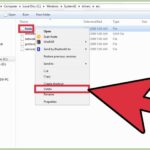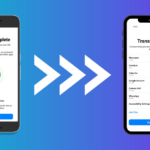Cara menyalakan iphone yang mati – iPhone mati total? Tenang, Anda tidak sendirian. Banyak pengguna iPhone mengalami masalah ini, dan untungnya, ada beberapa cara untuk menghidupkannya kembali. Dari menekan tombol power hingga menggunakan mode DFU, artikel ini akan memandu Anda melalui langkah-langkah yang tepat untuk menghidupkan iPhone Anda yang mati total.
Terkadang, iPhone mati total karena baterai habis atau masalah software yang sederhana. Namun, dalam beberapa kasus, kerusakan hardware mungkin menjadi penyebabnya. Artikel ini akan membahas penyebab umum iPhone mati total, langkah-langkah untuk mengatasi masalah tersebut, dan tips tambahan untuk mencegahnya terjadi di masa depan.
Cara Menghidupkan iPhone yang Mati Total

iPhone yang mati total bisa menjadi masalah yang menjengkelkan, terutama jika Anda membutuhkannya untuk urusan penting. Ada beberapa cara yang bisa Anda coba untuk menghidupkan iPhone yang mati total, tergantung pada penyebabnya. Artikel ini akan membahas beberapa metode yang dapat Anda coba untuk menghidupkan iPhone yang mati total.
Menghidupkan iPhone dengan Tombol Power dan Volume Atas
Metode ini merupakan cara paling umum untuk menghidupkan iPhone yang mati total. Tekan dan tahan tombol power dan tombol volume atas secara bersamaan selama beberapa detik. Jika iPhone Anda berhasil dihidupkan, Anda akan melihat logo Apple muncul di layar. Namun, jika iPhone Anda tidak merespons, Anda perlu mencoba metode lain.
Menghidupkan iPhone dengan Menghubungkan ke Sumber Daya Listrik
Jika iPhone Anda mati total karena kehabisan baterai, Anda bisa mencoba menghubungkannya ke sumber daya listrik. Gunakan kabel USB atau charger iPhone Anda dan hubungkan ke sumber daya listrik. Biarkan iPhone terhubung selama beberapa menit, kemudian coba nyalakan dengan menekan tombol power. Jika baterai iPhone Anda sudah cukup terisi, iPhone Anda akan menyala.
Menghidupkan iPhone dengan Mode DFU (Device Firmware Update)
Mode DFU adalah mode pemulihan yang memungkinkan Anda untuk menginstal ulang firmware iPhone Anda. Jika iPhone Anda tidak merespons metode sebelumnya, Anda bisa mencoba menghidupkannya dengan mode DFU. Berikut adalah langkah-langkahnya:
- Hubungkan iPhone Anda ke komputer menggunakan kabel USB.
- Tekan dan tahan tombol power selama 3 detik.
- Sambil menahan tombol power, tekan dan tahan tombol volume bawah selama 10 detik.
- Lepaskan tombol power, tetapi terus tahan tombol volume bawah selama 5 detik.
- Jika layar iPhone Anda tetap hitam, Anda telah berhasil masuk ke mode DFU.
- Anda dapat menggunakan iTunes untuk menginstal ulang firmware iPhone Anda.
Perbedaan Cara Menghidupkan iPhone yang Mati Total
| Metode | Deskripsi | Keuntungan | Kerugian |
|---|---|---|---|
| Tombol Power dan Volume Atas | Tekan dan tahan tombol power dan tombol volume atas secara bersamaan. | Mudah dilakukan, tidak memerlukan alat tambahan. | Tidak efektif jika baterai iPhone kosong atau iPhone mengalami kerusakan hardware. |
| Menghubungkan ke Sumber Daya Listrik | Hubungkan iPhone ke sumber daya listrik menggunakan kabel USB atau charger. | Efektif jika iPhone mati karena kehabisan baterai. | Tidak efektif jika iPhone mengalami kerusakan hardware. |
| Mode DFU | Masukkan iPhone ke mode DFU dan gunakan iTunes untuk menginstal ulang firmware. | Efektif untuk mengatasi berbagai masalah software pada iPhone. | Membutuhkan komputer dan pengetahuan tentang iTunes. |
Penyebab iPhone Mati Total
iPhone mati total merupakan masalah yang bisa membuat panik. Tak hanya kehilangan akses ke data penting, aktivitas sehari-hari pun terganggu. Penyebab iPhone mati total bisa beragam, mulai dari masalah sederhana seperti baterai habis hingga kerusakan hardware yang serius.
Baterai Habis
Penyebab paling umum iPhone mati total adalah baterai habis. Jika iPhone Anda tidak menyala setelah beberapa waktu tidak digunakan, kemungkinan besar baterainya sudah kosong. Anda dapat mencoba mengisi daya iPhone Anda dengan charger yang kompatibel. Jika iPhone Anda masih tidak menyala setelah beberapa jam pengisian daya, mungkin ada masalah dengan baterai atau charger Anda.
Kerusakan Hardware
Kerusakan hardware bisa menjadi penyebab iPhone mati total. Kerusakan pada komponen internal seperti baterai, motherboard, atau layar dapat mengganggu kemampuan iPhone untuk menyala. Misalnya, jika baterai mengalami kerusakan, iPhone tidak akan dapat menerima daya yang cukup untuk menyala. Demikian pula, jika motherboard mengalami kerusakan, iPhone tidak akan dapat memproses informasi yang diperlukan untuk menyala.
Masalah Software
Kesalahan sistem operasi iOS juga dapat menyebabkan iPhone mati total. Masalah ini bisa terjadi karena bug atau error dalam software. Misalnya, jika iPhone Anda mengalami crash atau hang saat digunakan, hal ini bisa menyebabkan sistem operasi berhenti berfungsi dan membuat iPhone tidak dapat menyala.
Tabel Penyebab dan Solusi
| Penyebab | Solusi |
|---|---|
| Baterai habis | Isi daya iPhone Anda dengan charger yang kompatibel. |
| Kerusakan baterai | Ganti baterai iPhone Anda dengan yang baru. |
| Kerusakan motherboard | Hubungi teknisi Apple atau bengkel servis resmi untuk perbaikan. |
| Kerusakan layar | Ganti layar iPhone Anda dengan yang baru. |
| Kesalahan sistem operasi iOS | Cobalah untuk me-restart iPhone Anda. Jika tidak berhasil, coba pulihkan iPhone Anda ke pengaturan pabrik. |
Langkah-langkah Mengatasi iPhone Mati Total: Cara Menyalakan Iphone Yang Mati
iPhone mati total adalah masalah yang umum terjadi dan bisa membuat frustrasi. Ini bisa disebabkan oleh berbagai faktor, mulai dari baterai habis hingga masalah perangkat lunak. Namun, jangan panik! Ada beberapa langkah yang bisa Anda coba untuk menghidupkan kembali iPhone Anda.
Mengecek Kondisi Baterai dan Charger, Cara menyalakan iphone yang mati
Langkah pertama adalah memastikan bahwa baterai iPhone Anda benar-benar kosong. Jika iPhone Anda masih memiliki sedikit daya, mungkin hanya perlu di-charge untuk menghidupkannya kembali. Coba colokkan iPhone Anda ke adaptor dinding atau komputer menggunakan kabel Lightning yang asli. Biarkan terhubung selama beberapa menit, kemudian coba hidupkan kembali iPhone Anda.
Jika iPhone Anda masih tidak menyala, pastikan kabel Lightning dan adaptor dinding Anda berfungsi dengan baik. Coba gunakan kabel dan adaptor yang berbeda untuk memastikan bahwa masalahnya bukan berasal dari aksesoris tersebut. Anda juga bisa mencoba mencolokkan iPhone ke komputer untuk melihat apakah itu dapat mengisi daya.
Melakukan Hard Reset
Jika baterai iPhone Anda terisi penuh tetapi masih tidak menyala, mungkin ada masalah dengan perangkat lunak iPhone Anda. Dalam hal ini, Anda bisa mencoba melakukan hard reset untuk me-restart iPhone Anda dan menyelesaikan masalah perangkat lunak.
- Tekan dan lepaskan tombol Volume Naik dengan cepat.
- Tekan dan lepaskan tombol Volume Turun dengan cepat.
- Tekan dan tahan tombol Sisi hingga logo Apple muncul.
Setelah hard reset selesai, iPhone Anda seharusnya menyala kembali. Jika iPhone Anda masih tidak menyala, Anda bisa mencoba langkah selanjutnya.
Memulihkan Data melalui iTunes atau iCloud
Jika hard reset tidak berhasil, Anda mungkin perlu memulihkan iPhone Anda melalui iTunes atau iCloud. Ini akan menghapus semua data dan pengaturan dari iPhone Anda dan mengembalikannya ke pengaturan pabrik. Namun, sebelum Anda melakukan ini, pastikan Anda telah membuat cadangan data iPhone Anda ke iTunes atau iCloud. Dengan begitu, Anda dapat memulihkan data Anda setelah iPhone Anda di-restore.
Untuk memulihkan iPhone melalui iTunes, hubungkan iPhone Anda ke komputer Anda menggunakan kabel Lightning. Buka iTunes dan pilih iPhone Anda. Klik “Restore iPhone” dan ikuti petunjuk di layar. Untuk memulihkan iPhone melalui iCloud, pastikan Anda telah mengaktifkan iCloud Backup di iPhone Anda. Kemudian, buka aplikasi Pengaturan di iPhone Anda dan pilih “Umum”. Gulir ke bawah dan pilih “Reset” dan kemudian pilih “Hapus Semua Konten dan Pengaturan”. Setelah itu, Anda dapat memulihkan data Anda dari iCloud Backup.
Tips Mencegah iPhone Mati Total
Ada beberapa hal yang bisa Anda lakukan untuk mencegah iPhone Anda mati total di masa depan.
- Jaga kebersihan perangkat Anda: Pastikan Anda membersihkan iPhone Anda secara teratur dengan kain mikrofiber yang lembut. Hindari penggunaan cairan pembersih yang keras atau abrasif, karena dapat merusak permukaan iPhone Anda.
- Hindari suhu ekstrem: Jangan menyimpan iPhone Anda di tempat yang terlalu panas atau terlalu dingin. Suhu ekstrem dapat merusak baterai dan komponen elektronik lainnya di iPhone Anda.
- Gunakan casing pelindung: Casing pelindung dapat membantu melindungi iPhone Anda dari benturan dan goresan. Pastikan Anda memilih casing yang berkualitas baik dan pas dengan iPhone Anda.
- Update perangkat lunak Anda: Pembaruan perangkat lunak sering kali menyertakan perbaikan bug dan peningkatan keamanan yang dapat membantu mencegah iPhone Anda mati total.
Tips Tambahan
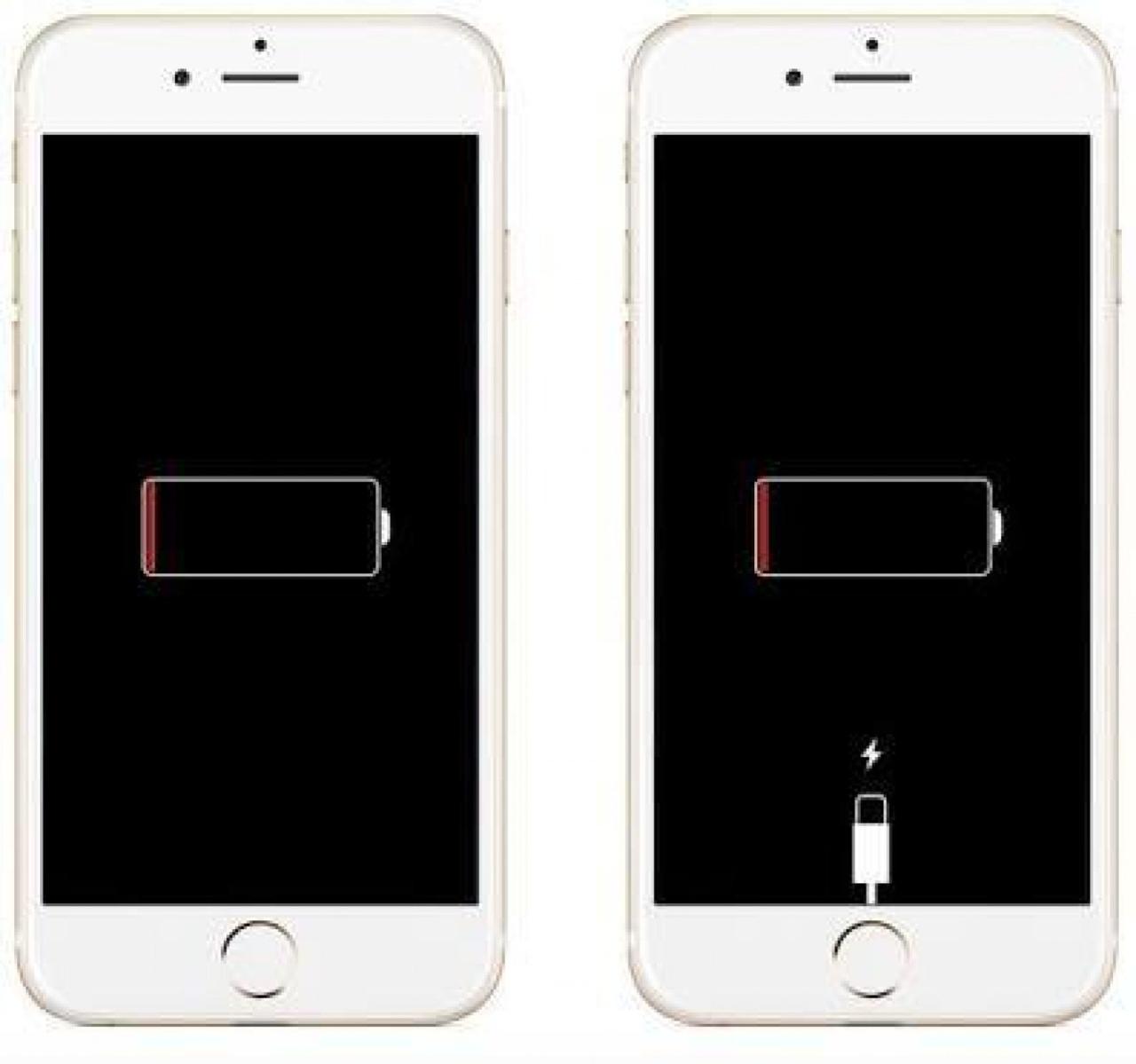
Setelah mencoba langkah-langkah di atas, iPhone Anda masih belum menyala? Ada kemungkinan kerusakan hardware yang membutuhkan penanganan profesional. Jika Anda mengalami tanda-tanda kerusakan hardware, sebaiknya segera hubungi teknisi yang berpengalaman untuk mendapatkan penanganan yang tepat.
Tanda-Tanda Kerusakan Hardware
Beberapa tanda yang menunjukkan kerusakan hardware pada iPhone yang mati total meliputi:
- Layar iPhone retak atau rusak parah.
- Tombol power atau tombol home tidak berfungsi.
- iPhone terendam air atau terkena cairan.
- iPhone mengalami benturan keras atau jatuh dari ketinggian.
- iPhone mengeluarkan suara aneh atau tidak bereaksi sama sekali saat dihubungkan ke charger.
Pentingnya Memilih Bengkel Servis Terpercaya
Jika Anda memutuskan untuk membawa iPhone Anda ke bengkel servis, pastikan Anda memilih bengkel yang terpercaya dan berpengalaman. Berikut beberapa tips untuk memilih bengkel servis yang tepat:
- Cari bengkel servis yang memiliki reputasi baik dan ulasan positif dari pelanggan sebelumnya.
- Pastikan bengkel servis menggunakan suku cadang original dan berkualitas tinggi.
- Tanyakan tentang garansi dan layanan purna jual yang ditawarkan oleh bengkel servis.
- Pilih bengkel servis yang memiliki teknisi yang berpengalaman dan terlatih.
Ilustrasi Troubleshooting iPhone Mati Total
Berikut ilustrasi langkah-langkah troubleshooting iPhone mati total yang dapat Anda coba:
| Langkah | Deskripsi |
|---|---|
| 1. Periksa kabel dan charger | Pastikan kabel dan charger yang Anda gunakan dalam keadaan baik dan berfungsi dengan benar. Coba gunakan kabel dan charger yang berbeda untuk memastikan bahwa masalahnya bukan pada aksesoris. |
| 2. Hubungkan iPhone ke sumber daya | Hubungkan iPhone ke sumber daya dan biarkan selama beberapa saat. Jika baterai iPhone benar-benar habis, mungkin membutuhkan waktu beberapa menit hingga iPhone menunjukkan tanda-tanda kehidupan. |
| 3. Paksa restart iPhone | Jika iPhone masih tidak menyala, coba paksa restart iPhone dengan menekan tombol volume atas, lalu tombol volume bawah, dan tahan tombol power hingga logo Apple muncul. |
| 4. Hubungi Apple Support | Jika langkah-langkah di atas tidak berhasil, Anda dapat menghubungi Apple Support untuk mendapatkan bantuan lebih lanjut. Mereka dapat membantu Anda mendiagnosis masalah dan memberikan solusi yang tepat. |
Ringkasan Terakhir

Menghidupkan iPhone yang mati total bisa menjadi proses yang rumit, tetapi dengan mengikuti langkah-langkah yang tepat, Anda dapat menyelesaikan masalah tersebut. Jika Anda mengalami kesulitan, jangan ragu untuk menghubungi teknisi yang berpengalaman untuk mendapatkan bantuan. Ingat, penting untuk merawat iPhone Anda dengan baik agar tetap berfungsi dengan baik dan terhindar dari masalah yang tidak diinginkan.
Tanya Jawab Umum
Bagaimana jika iPhone saya tidak merespons setelah mencoba semua langkah?
Jika iPhone Anda masih tidak merespons setelah mencoba semua langkah yang disebutkan, kemungkinan besar ada kerusakan hardware. Segera hubungi teknisi yang berpengalaman untuk mendapatkan bantuan.
Apakah saya harus kehilangan semua data saya jika iPhone saya mati total?
Tidak selalu. Jika Anda memiliki cadangan data di iCloud atau iTunes, Anda dapat memulihkan data Anda setelah iPhone Anda menyala kembali.